Win10预览版系统的三种关机方法【图文教程】
大家对于Win10系统也是适应了一段时间,里面的那么多更新不知大家都掌握了没呢?再怎么更新也是,这个关机可是始终要用到的。下面就来介绍下Win10系统三种关机方法。
推荐:windows10技术预览版系统下载地址大全
第一种方法:使用开始菜单的关机按钮关闭Win10
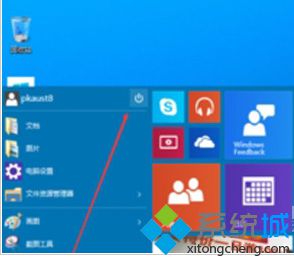
1、首先点击Win10系统右下角的开始菜单按钮,接着在展开的菜单里就能够看到关机的图标了。
2、然后点击关机图标,这时是会出现“睡眠”,“关机”或是“重启”Win10的选项。只需点击关机后,那么win10就能正常关机了。
第二种方法:使用快捷键关闭win10
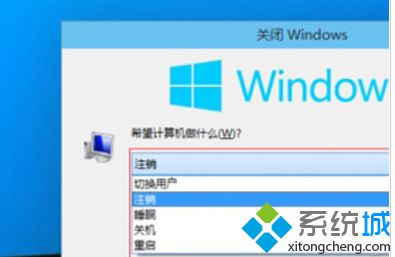
1、现在说到的是使用快捷键来关闭Win10。首先同时按下“Alt+F4”,那么就会弹出关闭Windows对话框,接着点击下拉框进行选择关闭Win10。
2、选择关机选项后,然后点击确定,那么就能把win正常关机了。
第三种方法:利用右键快捷关闭Win10
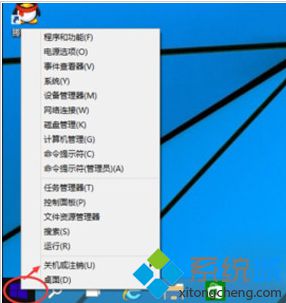
1、这里可以在Win10系统的左下角的开始菜单处点击鼠标右键,接着在弹出列表里能够看到“关机或注销”按钮,通过这种方式也是能够关闭Win10系统。
2、此时将鼠标移动到关机或注销上,然后再点击出现列表里的关机选择,点击关机选项后,那么Win10也是能正常关闭。
我告诉你msdn版权声明:以上内容作者已申请原创保护,未经允许不得转载,侵权必究!授权事宜、对本内容有异议或投诉,敬请联系网站管理员,我们将尽快回复您,谢谢合作!










